遇到过电脑win7系统的奔溃、电脑黑屏的现象吗?想相信使用电脑的用户百分之八十都有遇到这样的问题吧,这时使用联想光盘安装win7系统是最好的解决方法,今天我们就来看看联想光盘安装win7系统图文教程吧。
一、前期准备
1、 带有正版win7官网系统的光盘一张
2、 Dvd光驱。
二、光盘重装win7系统教程
1、 插入带有win7系统的光盘;
2、 在BIOS中设置光驱为第一启动项,如图1所示:
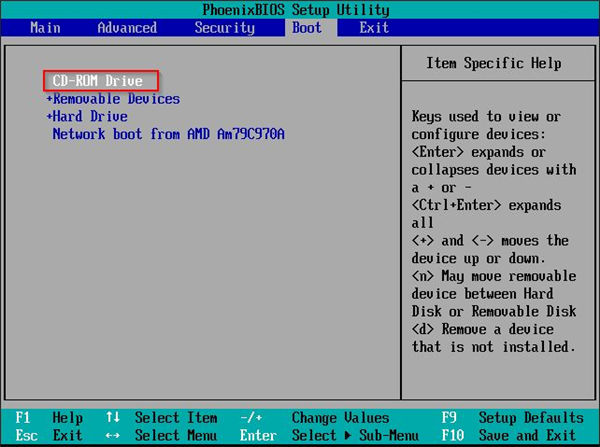
联想光盘安装win7系统图文教程图1
3、 启动后出现选择菜单,如果要调整分区的请使用diskgen工具或其它分区工具;
4、 可以选择win7系统安装到C盘,直接安装;如图2所示:
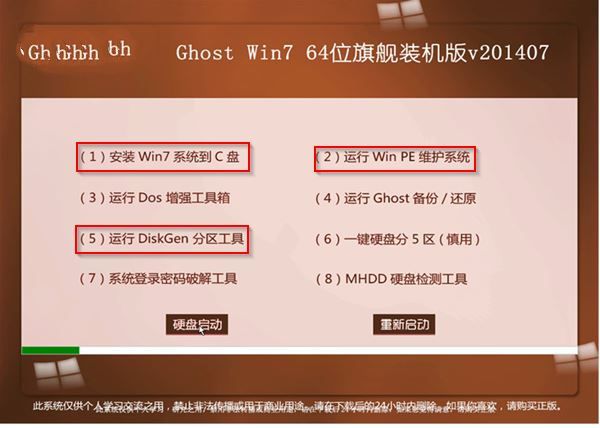
光盘安装WIN7方法详解图2
5、 也可以选择运行windowsPE系统,进入PE系统后选择ghost工具还原镜像进行安装;如图3所示:

联想光盘安装win7系统图文教程图3
6、 Win7之家的系统都是无人值守式的安装,安装过程都是自动的;
7、 安装完成后重启下计算机;
8、 完成安装;如图4所示:
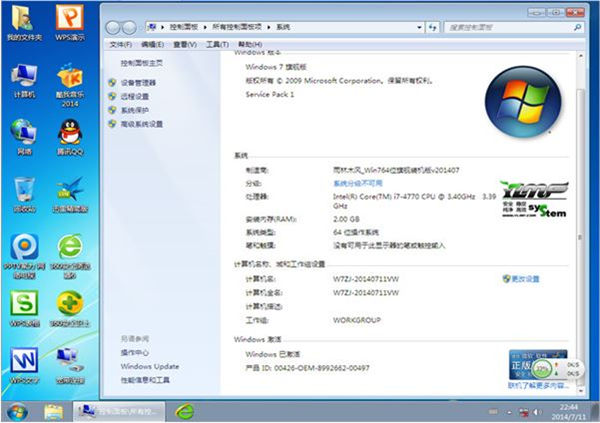
联想光盘安装win7系统图文教程图4
支持,以上就是小编为大家介绍的联想光盘安装win7系统的详细内容了,相信大家对联想光盘安装win7系统都有一定的了解了吧,其实关于联想光盘安装win7系统还是非常简单的,希望大家都可以学会哦。大家也可以使用系统重装xp的放那我给发来安装哦。